
发布时间:2022-10-25 09: 37: 20
品牌型号:联想 YOGA 710
系统:Windows 10
软件版本:GoldWave 6.47
音频的录制和剪辑是很多朋友都需要的,今天这篇文章要介绍的就是如何让声音像在录音棚里出来的效果,免费的音乐剪辑软件有哪些。
一、如何让声音像在录音棚里出来的效果
要想让声音像在录音棚里出来的效果,除了需要满足几个常见条件:安静的录音环境、良好的收音设备、合适的录音软件外,还需要拥有功能强大的声卡,这和收音设备一样,都是较为专业的硬件设备,选择好才有可能让声音像在录音棚里出来的效果。
1.录音软件
在拥有良好的硬件设备的情况下,选择使用GoldWave进行录音,可以较大程度地保留声音原本的感觉。GoldWave为用户提供了新建录音和覆盖录音两种方法,这两种方法本质上没有区别,只是在结果上有所差别。
新建录音得到的是一个全新的音频文件,这个文件从前是不存在的。

覆盖录音则是将已有文件中的音频替换为新的录音,文件信息还是原来的,但轨道中存储的音频发生了变化。

2.后期处理
当然,通过一些后期处理,也能制作高品质的音频,使它在一定程度上听起来像专业录音棚里出来的一样。
在常见的个人录音中,环境杂音往往是影响音质的重要原因之一,可以使用GoldWave的降噪功能将其取出,提高音频质量。

针对不同的噪音类型,可以选择不同的降噪方式,如果有一些噪音难以去除,需要耐心一点调整参数,或者尝试其他去噪方法。
二、免费的音乐剪辑软件有哪些
1.GoldWave
首先推荐的还是我们前文提到的GoldWave,这款软件集录音和后期编辑为一体,可以实现音频的一站式编辑制作,更加难能可贵的是,它的体积很小,只有十几兆,这在同行动辄几百兆的衬托下,简直可以称作娇小。
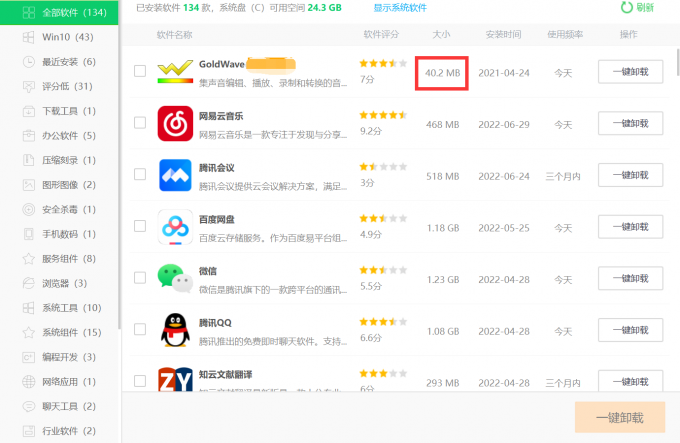
相应的,它的运行内存也很小,这对电脑的硬件需求就较低了,不需要使用非常高配置的电脑,也能轻松运行这款软件。
GoldWave为用户提供了完整而全面的音频剪辑功能,这些功能主要集中在“编辑”和“效果”菜单下,其他菜单中也有一些功能,可以作为辅助使用。
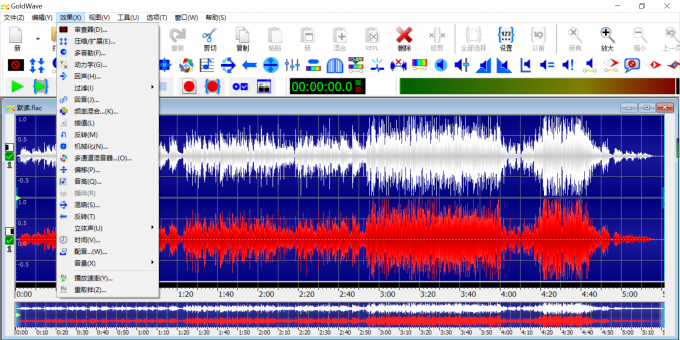
上图是GoldWave中内置的效果器列表,这些效果器可以满足大多数音频编辑的需求,足以用来制作一个符合预期的、较为完善的音频。当然,如果有其他用起来更顺手的效果插件,也可以添加进来使用。
在GoldWave中文网站中即可下载软件的免费试用版,免费版的功能也基本都是开放的,有兴趣的朋友可以体验一下。
2.Pr
Pr是一款人尽皆知的视频制作软件,事实上,它的音频处理功能也十分强大。
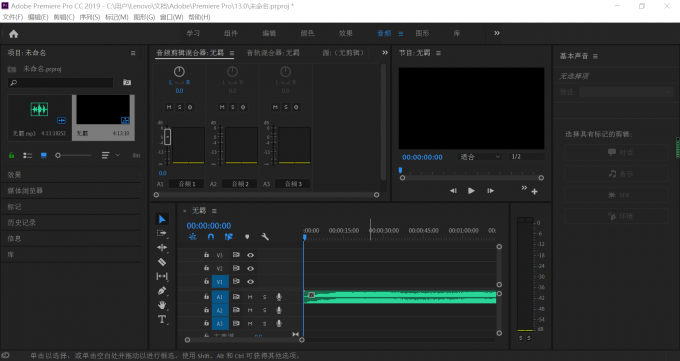
这里也可以进行一些音频效果的添加、混音和其他后期处理操作,对应的功能都可以在Pr的音频处理菜单中找到。
除了对音频进行编辑,这里还可以直接将其与图片、画面等其他文件格式的素材合并,如果您要制作的是视频配乐,这款软件是一个不错的选择。
但是,我们都清楚,强大的功能背后,往往运行难度高、对硬件需求大,这对一些非专业用户来说可能是比较困难的。因此,对于仅需要制作音频、或者要求不高的用户,建议不要轻易将Pr作为首要选择。
三、如何使用GoldWave修改音频格式
GoldWave支持打开的音频格式很多,几乎现有常用格式都能在其中打开,那么如何在其中修改其对应的格式呢?
这样的操作进行起来很简单,打开一个FLAC格式的文件,点击“文件”——“另存为”。

在另存为窗口中,可以修改文件的名称和格式,在这里选择新的格式即可保存一个新格式的文件。
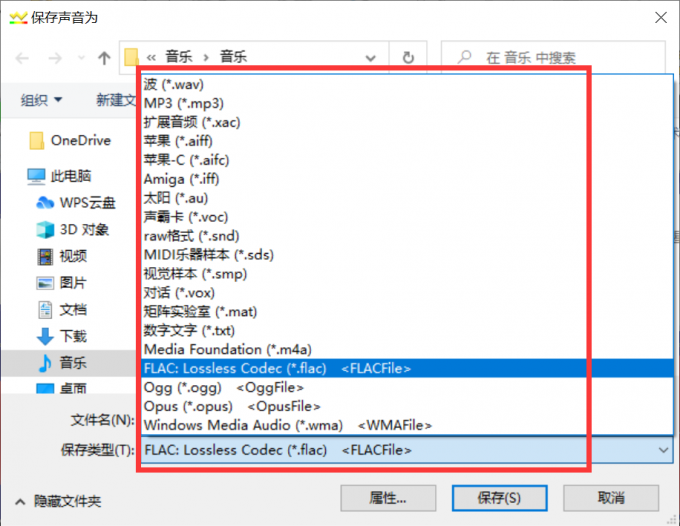
这样就是将音频文件的格式修改啦!
这就是今天要和大家分享的关于如何让声音像在录音棚里出来的效果,免费的音乐剪辑软件有哪些的基本内容和操作方法了,希望可以对大家有所帮助。更多软件资讯和问题解决欢迎进入GoldWave中文网站查看。
展开阅读全文
︾